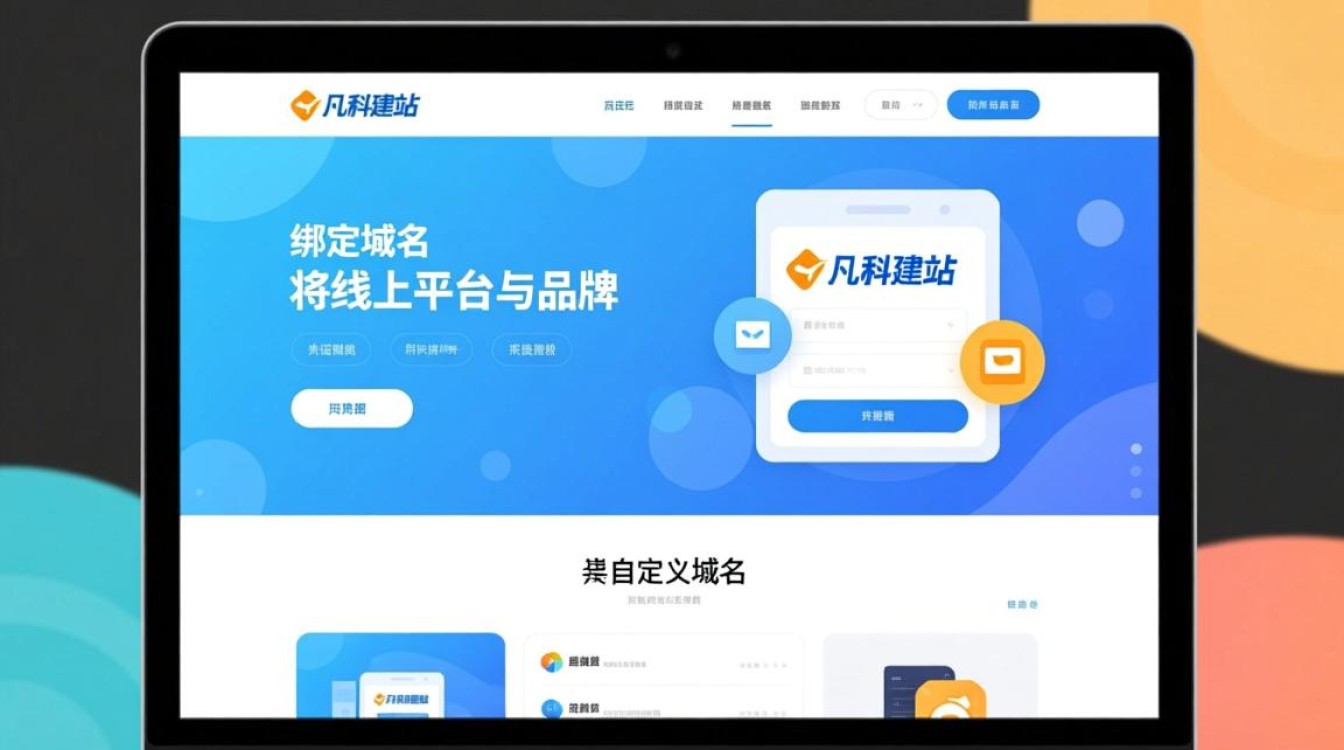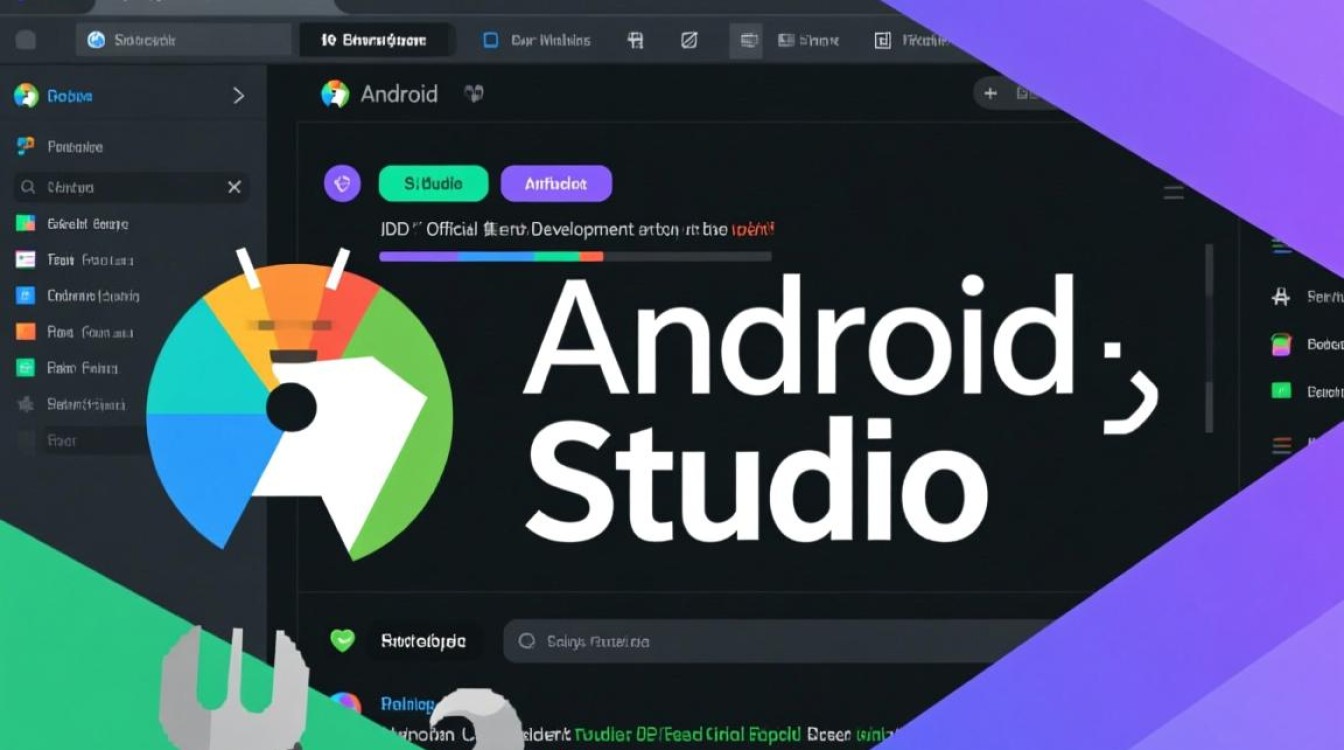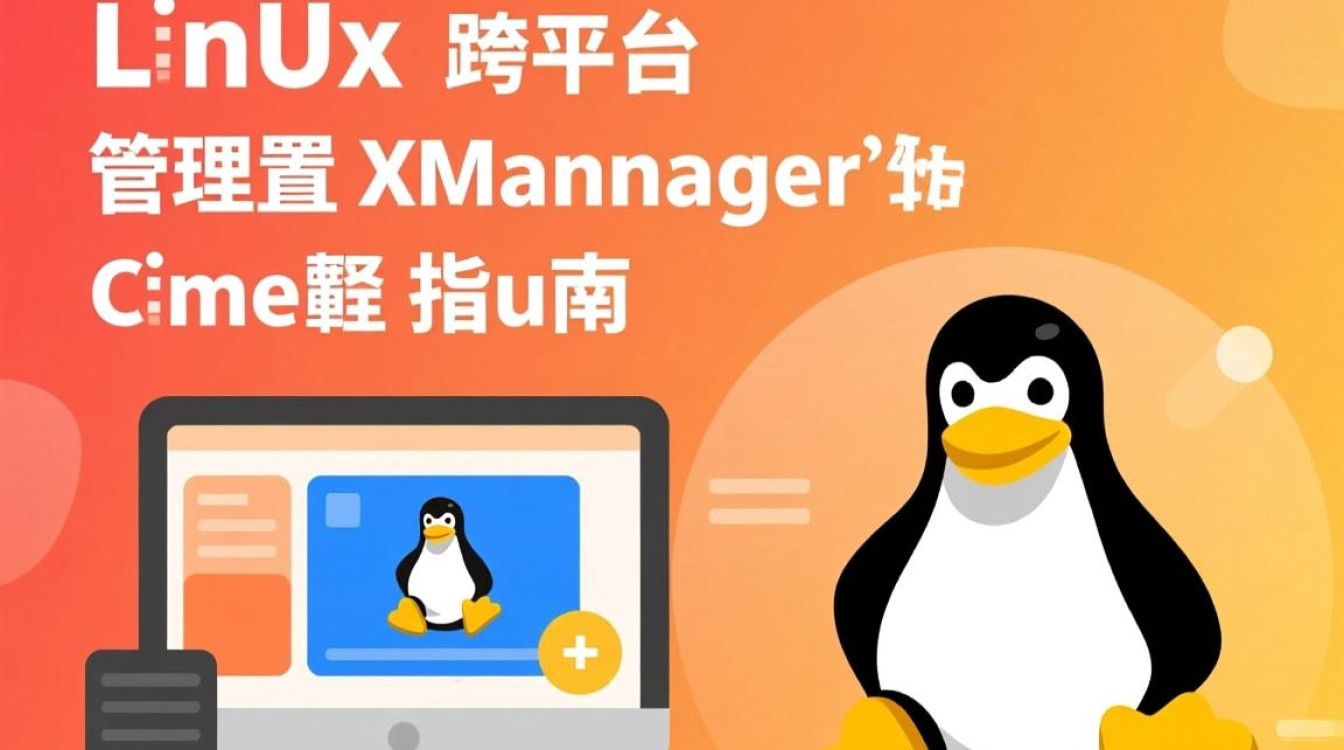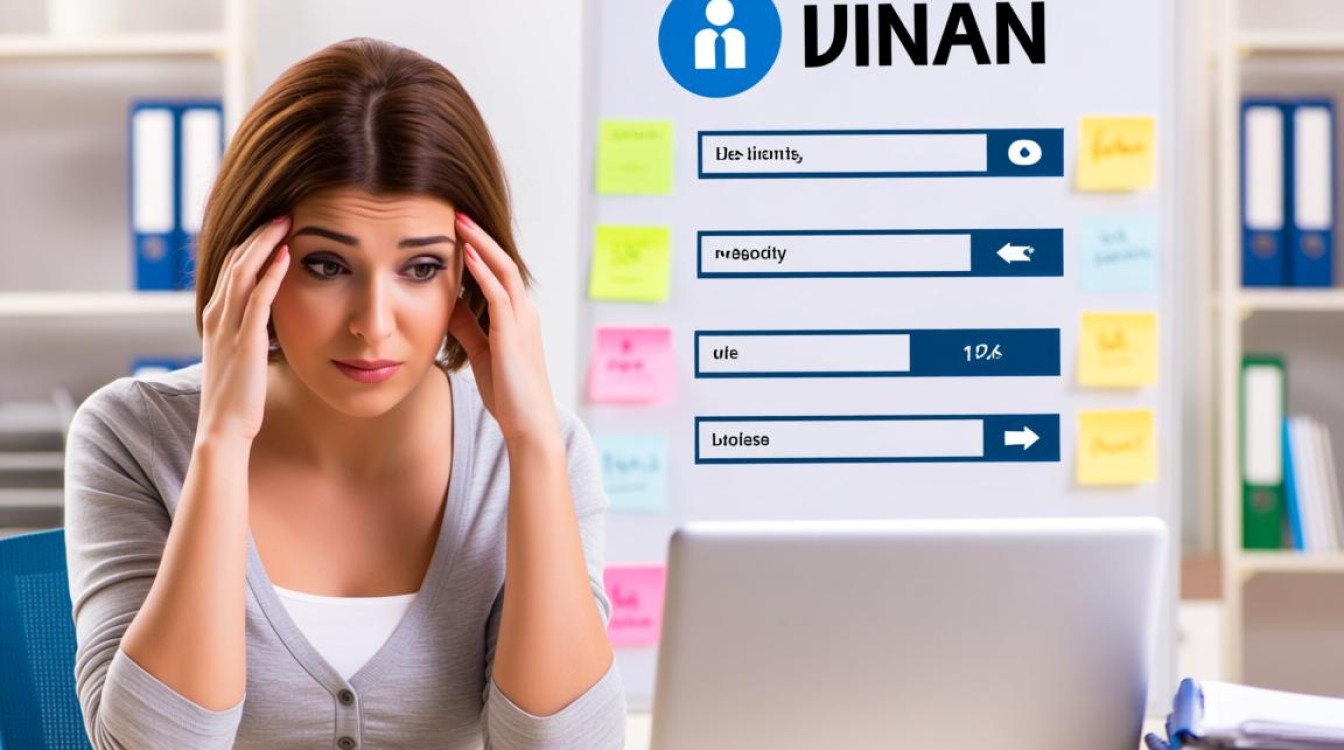在虚拟机环境中配置域名解析是网络管理的基础技能,它能够通过易记的域名替代复杂的IP地址,提升访问效率和管理便捷性,本文将从域名解析原理、虚拟机中的配置步骤、常见问题及解决方案三个方面,详细讲解虚拟机域名解析的完整流程。

域名解析的基本原理
域名解析的本质是将人类可读的域名(如www.example.com)转换为机器可识别的IP地址(如168.1.100),这一过程依赖于DNS(Domain Name System)协议,在局域网或虚拟机环境中,域名解析可通过两种方式实现:静态解析(手动配置域名与IP的映射关系)和动态解析(通过DNS服务器自动查询),对于虚拟机实验环境,静态解析因其简单直接,常被优先采用。
虚拟机域名解析的配置步骤
确定虚拟机网络模式
在配置域名解析前,需确保虚拟机的网络模式与宿主机或其他虚拟机互通,常用的网络模式包括:
- NAT模式:虚拟机通过宿主机访问外网,但局域网内其他设备无法直接访问虚拟机。
- 桥接模式:虚拟机作为独立设备接入局域网,与宿主机享有同网段IP,适合需要跨设备访问的场景。
- 仅主机模式:仅实现虚拟机与宿主机的通信,不涉及外网。
根据需求选择合适的网络模式,并确保虚拟机IP地址配置正确(可通过ipconfig(Windows)或ifconfig(Linux)命令查看)。
配置静态hosts文件(静态解析)
静态解析的核心是修改虚拟机本机的hosts文件,该文件存储了域名与IP的映射关系。

-
Windows系统:
以管理员身份打开记事本,将文件另存为hosts(无后缀),并放置在C:\Windows\System32\drivers\etc\目录下,在文件中添加以下内容:168.1.100 www.example.com 192.168.1.101 server.example.com第一列为IP地址,第二域名为对应域名,用空格或制表符分隔。
-
Linux系统:
使用vi或nano编辑/etc/hosts文件:sudo vi /etc/hosts
添加相同格式的映射关系后保存退出。

配置完成后,可通过ping命令测试域名解析是否生效(如ping www.example.com),若返回对应IP地址,则表示配置成功。
搭建本地DNS服务器(动态解析,可选)
若需实现多台虚拟机共享域名解析,或需要动态管理域名记录,可搭建本地DNS服务器(如BIND或dnsmasq),以Linux下的dnsmasq为例:
- 安装dnsmasq:
sudo apt install dnsmasq(Ubuntu/Debian)或sudo yum install dnsmasq(CentOS/RHEL)。 - 编辑配置文件
/etc/dnsmasq.conf,添加以下内容:address=/www.example.com/192.168.1.100 address=/server.example.com/192.168.1.101 - 重启dnsmasq服务:
sudo systemctl restart dnsmasq。 - 在其他虚拟机中,将DNS服务器地址设置为该DNS服务器的IP(如
168.1.1),即可通过域名解析到对应IP。
常见问题及解决方案
域名无法解析
- 原因:
hosts文件格式错误(如使用中文标点、IP与域名未对齐)或文件权限不足。 - 解决:检查文件格式,确保每行以“IP 域名”开头,无多余字符;Linux下可通过
chmod 644 /etc/hosts修改权限。
解析结果不生效
- 原因:DNS缓存未刷新或存在多个DNS配置冲突。
- 解决:Windows下执行
ipconfig /flushdns刷新缓存;Linux下执行sudo systemctl restart NetworkManager或sudo nscd -i hosts(若安装了nscd)。
多虚拟机间无法互相解析
- 原因:未统一DNS服务器配置或hosts文件未同步。
- 解决:若使用静态解析,需在各虚拟机中配置相同的
hosts文件;若使用动态解析,确保所有虚拟机的DNS服务器地址指向本地DNS服务器。
虚拟机域名解析配置是网络实验与应用部署的重要环节,通过静态解析可快速实现单机域名映射,而动态解析则更适合多机协同场景,在实际操作中,需注意网络模式的选择、文件格式的规范性以及缓存冲突的处理,以确保域名解析稳定可靠,掌握这一技能,不仅能提升虚拟机管理效率,也为后续学习DNS协议、负载均衡等高级网络技术奠定基础。